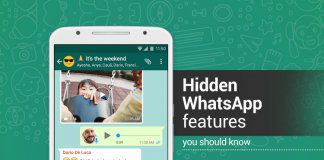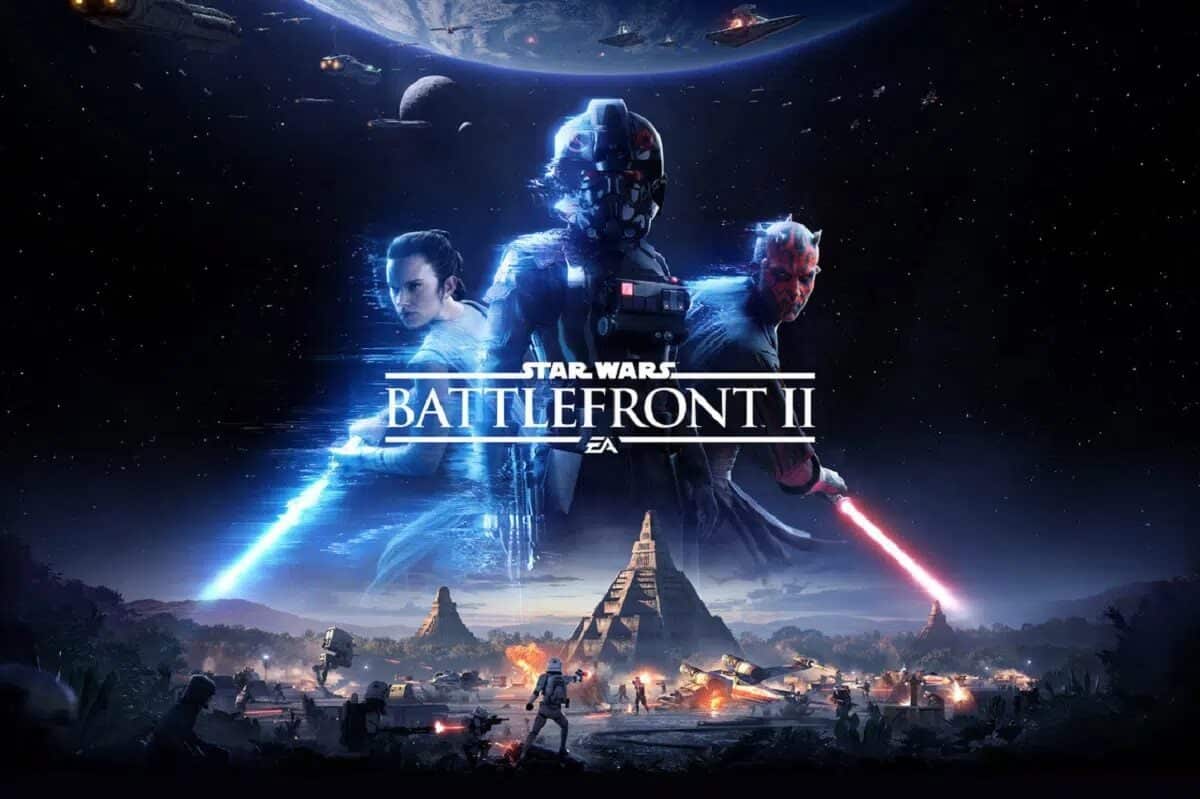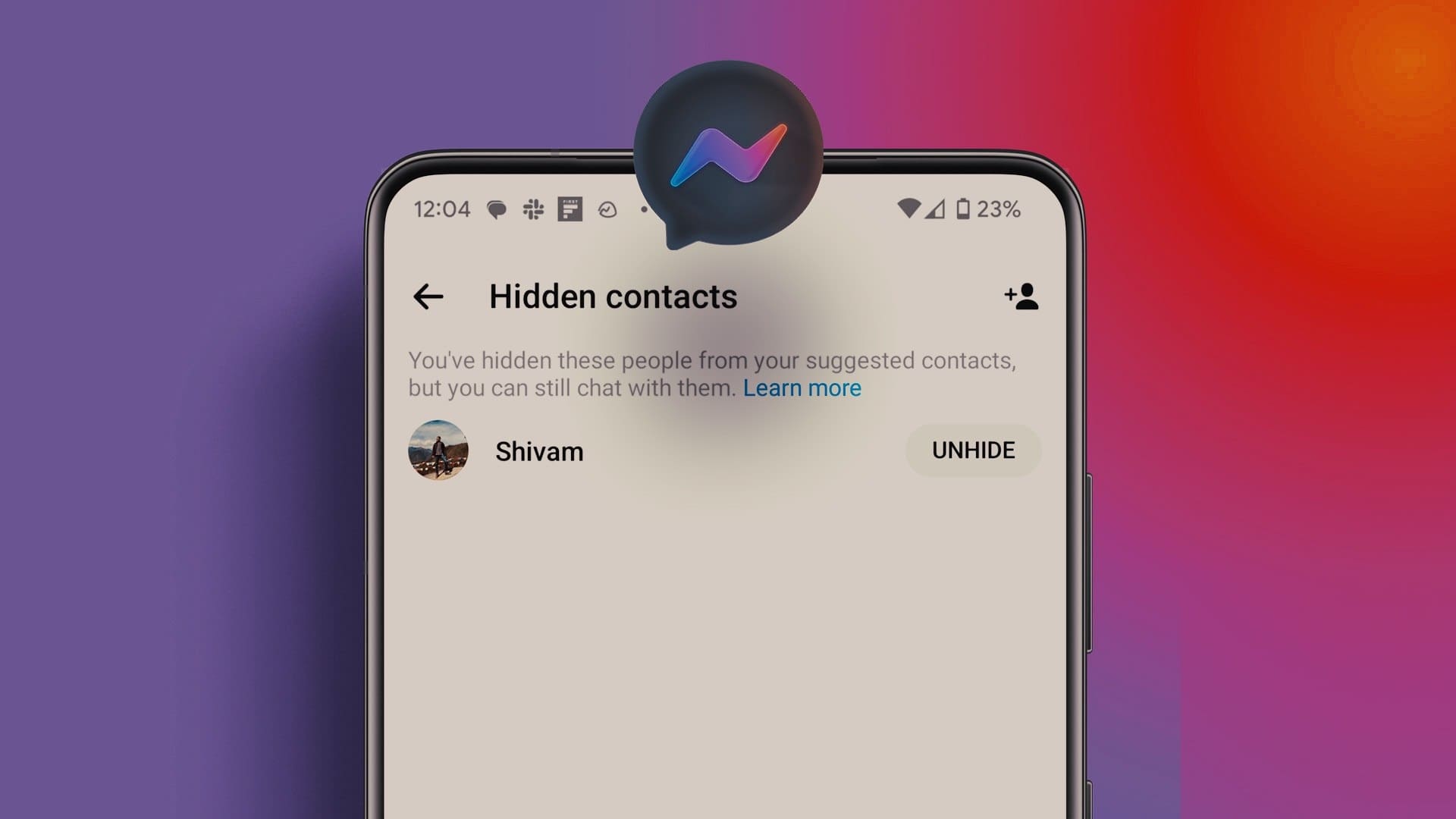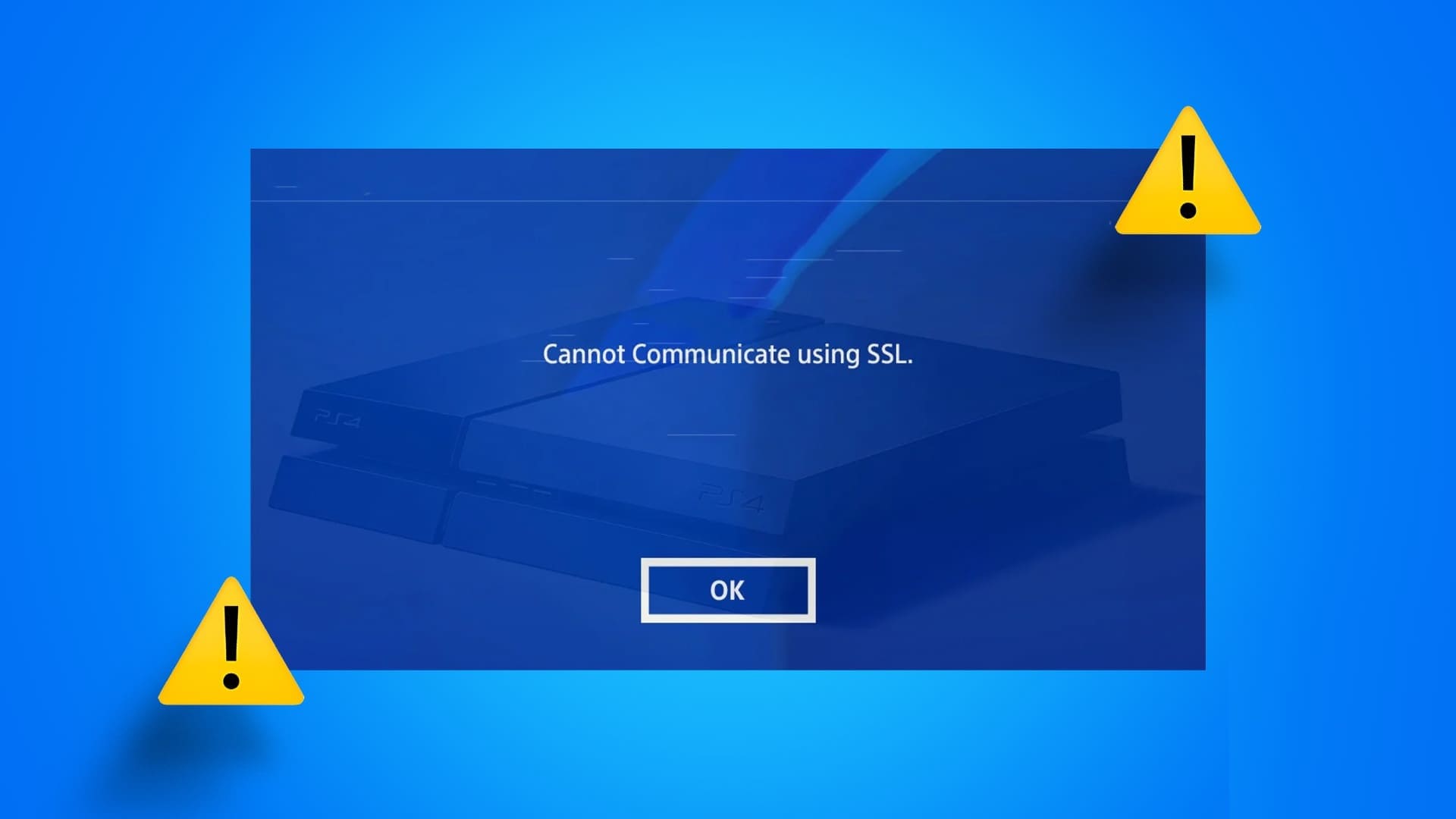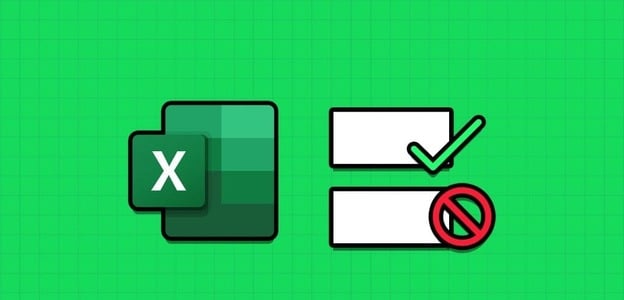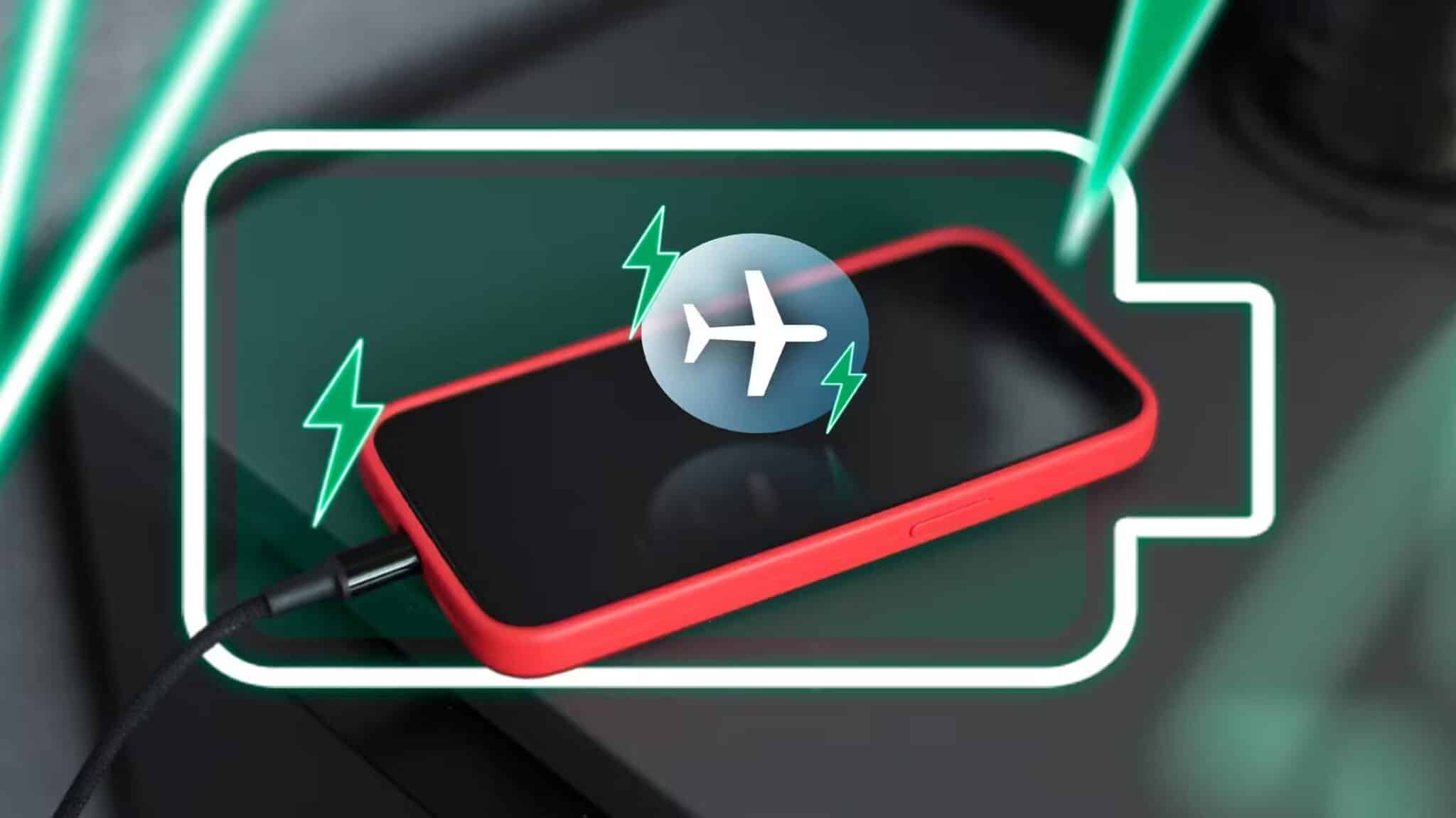Vi har blivit så vana vid att vara uppkopplade till internet hela tiden att vi sällan märker det trots att vi använder det dagligen. Tja, det är tills vi stöter på ett problem som Windows 10 kan inte upptäcka Wi-Fi-nätverk Eller när den fortsätter att kopplas bort slumpmässigt. I den här artikeln visar vi dig hur du åtgärdar Wi-Fi som fortsätter att kopplas bort i Windows 10.

Även om orsaken till att Wi-Fi-anslutningen i Windows 10 avbryts kan variera från skadade drivrutiner till problem med strömhantering, är lösningarna som tur är snabba och enkla att implementera. Så låt oss kolla in dem.
1. Ändra nätverksprofilen
Många Windows 10-användare har rapporterat att deras datorer automatiskt kopplas bort från ett Wi-Fi-nätverk när nätverket är markerat som offentligt istället för privat. I sådana fall kan det hjälpa att ändra typen. Nätverksanslutning. Så här gör du.
Steg 1: Klicka på Wi-Fi-ikonen i aktivitetsfältet, navigera till det anslutna Wi-Fi-nätverket och klicka på Egenskaper.
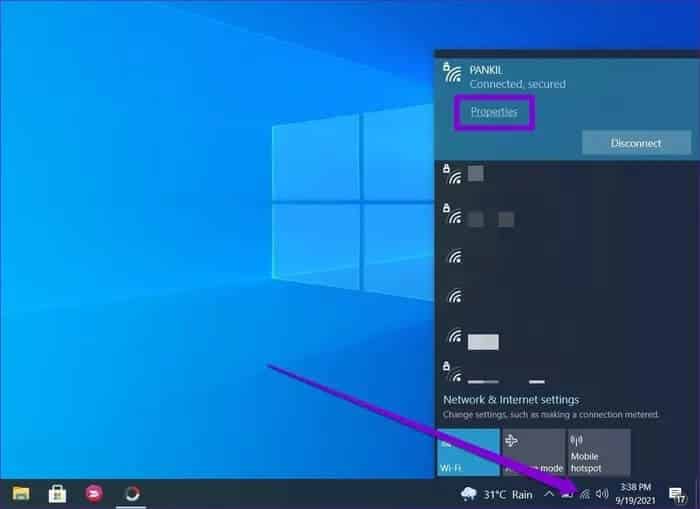
Steg 2: I nästa fönster, ändra nätverksprofilen till privat istället för offentlig.
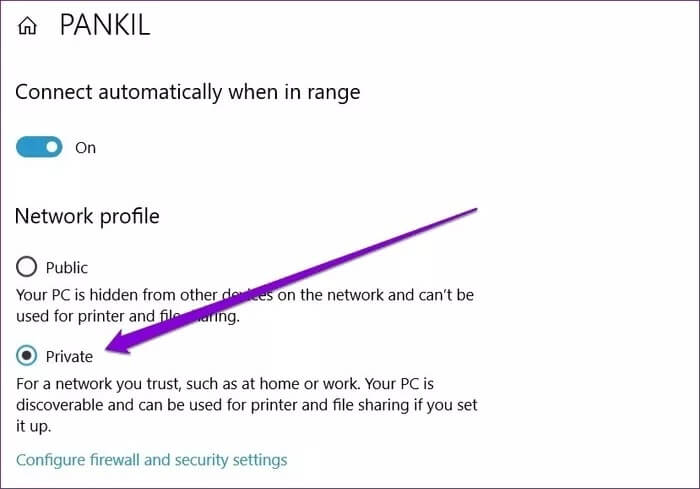
Det var allt. Försök nu att återansluta till ditt Wi-Fi-nätverk för att se om du kan få en stabil anslutning.
2. Kontrollera/starta om din router
Om du även upplever Wi-Fi-problem på andra enheter kan det bero på ett problem med din router. Innan du går in på de andra lösningarna i den här listan bör du därför först försöka starta om din router för att se om det löser problemet.
3. Kontrollera inställningarna för energisparfunktioner.
Om du nyligen har gjort några ändringar i dina energisparinställningar eller aktiverat batterisparläge på din Windows 10-dator kan det vara anledningen till att datorn ibland kopplas bort från Wi-Fi. Så här åtgärdar du det.
Steg 1: Tryck på Windows-tangenten + X-genvägen och välj Enhetshanteraren från den resulterande menyn.
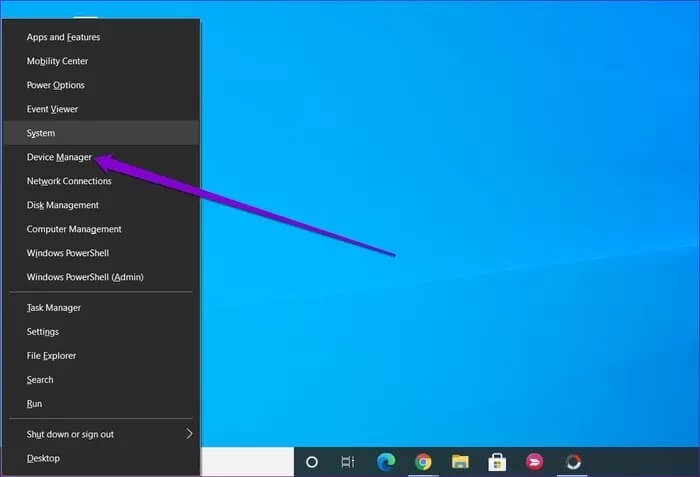
Steg 2: I fönstret Enhetshanteraren expanderar du Nätverkskort och dubbelklickar på nätverkskortet för att öppna dess egenskaper.
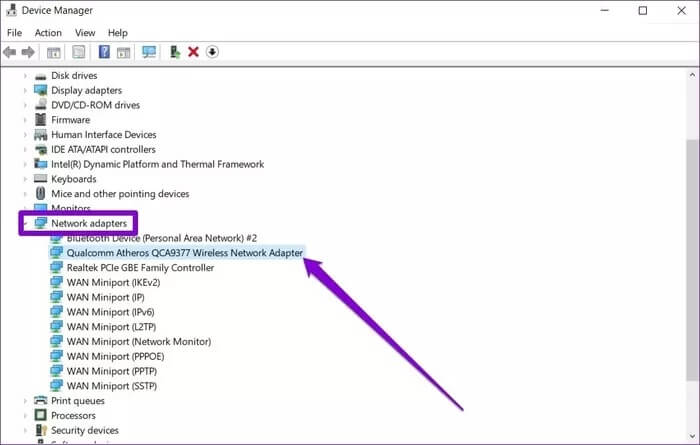
Steg 3: Gå nu till fliken "Energihantering" och avmarkera alternativet "Tillåt att datorn stänger av den här enheten för att spara ström". Klicka slutligen på "OK".
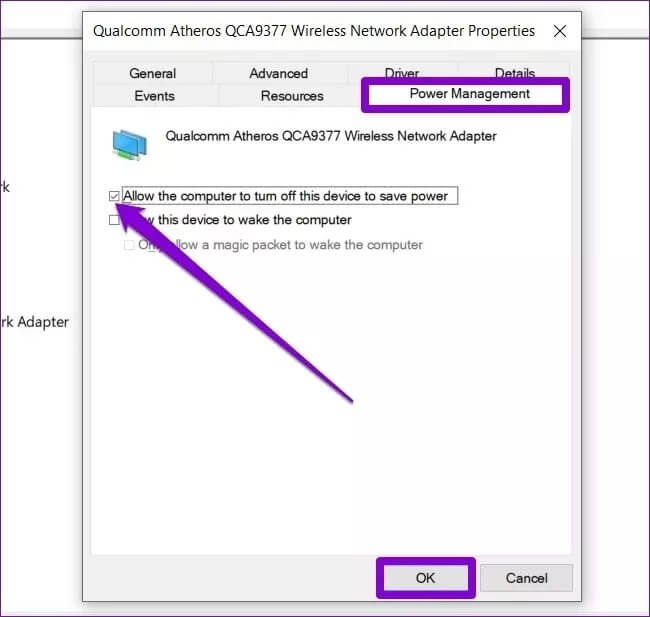
Gå nu vidare och se om du kan få en stabil Wi-Fi-anslutning.
4. Uppdatera nätverkskort
Om datorns nätverksdrivrutiner är skadade eller föråldrade kan de vara orsaken till att datorn kopplas bort från Wi-Fi. Därför kan du försöka uppdatera dem igen för att se om det löser problemet. Så här gör du.
Steg 1: Tryck på Windows-tangenten + X och välj Enhetshanteraren från den resulterande menyn.
Steg 2: I fönstret Enhetshanteraren expanderar du Nätverkskort, högerklickar på nätverkskortet och väljer Uppdatera drivrutinsprogramvara från menyn.
Steg 3: Välj sedan "Sök automatiskt efter drivrutiner" och låt Windows uppdatera drivrutinerna åt dig.
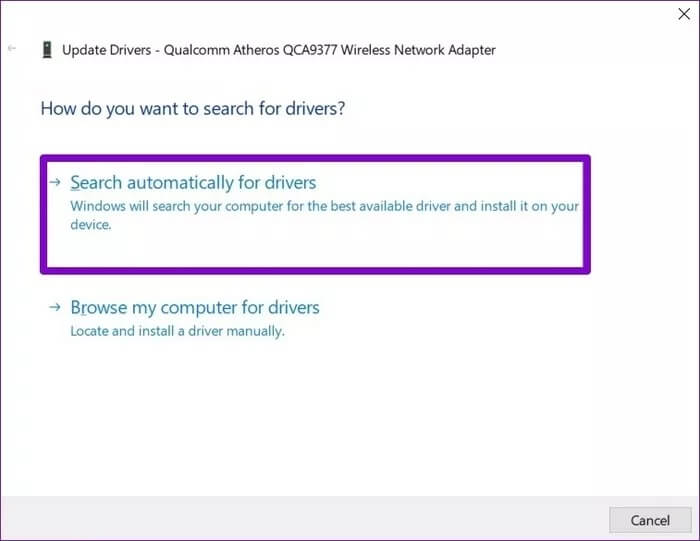
När du har uppdaterat drivrutinerna för nätverkskortet, starta om datorn och se om problemet är löst.
5. Återställ WI-FI AUTOCONFIG-tjänsten
WLAN AutoConfig är en tjänst som ansvarar för att ansluta din Windows-dator till din router. Om den här tjänsten stöter på problem under uppstart kan den förhindra att datorn ansluter till ditt Wi-Fi-nätverk. För att åtgärda detta kan du prova att ställa in WLAN AutoConfig-tjänsten så att den startar automatiskt vid uppstart. Så här gör du.
Steg 1: Tryck på Windows-tangenten + R för att öppna dialogrutan Kör. Skriv services.msc i rutan och tryck på Enter.
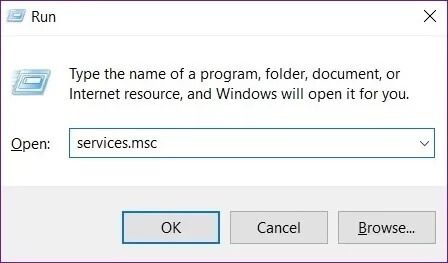
Steg 2: Scrolla ned för att hitta WLAN AutoConfig-tjänsten. Högerklicka på den och välj Egenskaper.
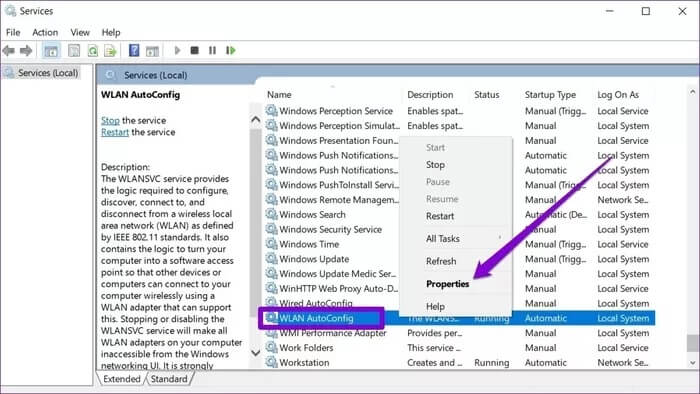
Steg 3: Ändra starttypen till Automatisk och tryck på Verkställ följt av OK.
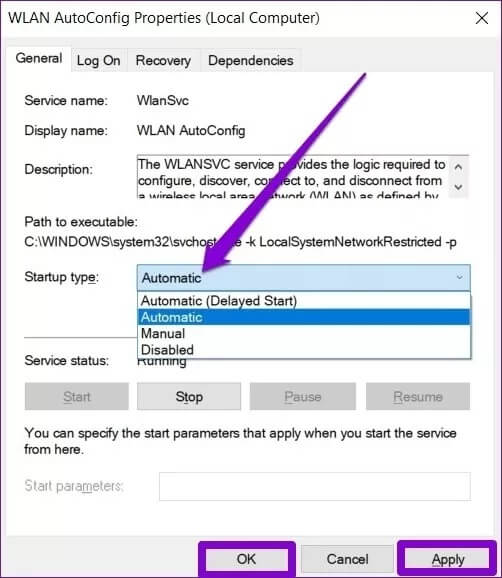
Starta om datorn och se om problemet med att Wi-Fi-anslutningen tappas nu är löst.
6. Kör nätverksfelsökaren
Din Windows 10-dator levereras med en dedikerad nätverksanalysator som automatiskt kan upptäcka och åtgärda eventuella Wi-Fi- och internetrelaterade problem. Så här använder du den för att åtgärda Wi-Fi-problem i Windows 10.
Steg 1: Tryck på Windows-tangenten + I för att öppna Inställningar och gå till Uppdatering och säkerhet.
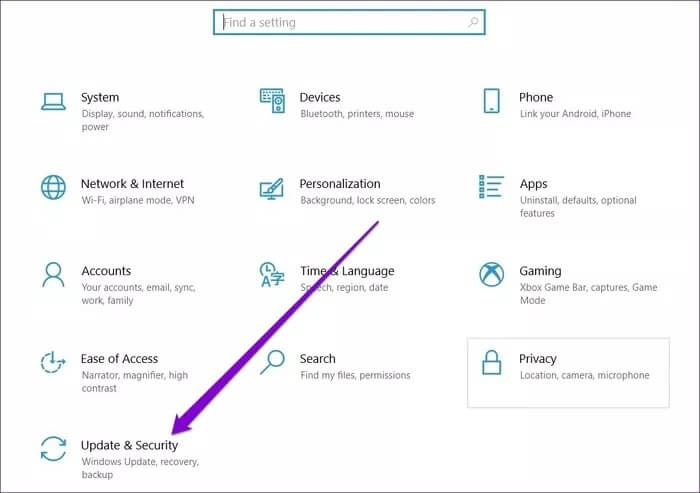
Steg 2: Gå nu till fliken Felsökning och klicka på Ytterligare felsökare till höger.
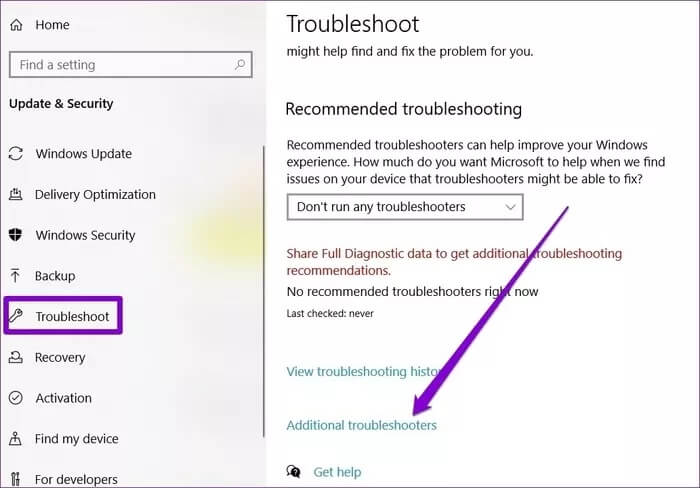
Steg 3: Kör felsökare för internetanslutningar, inkommande anslutningar och nätverkskort en i taget.
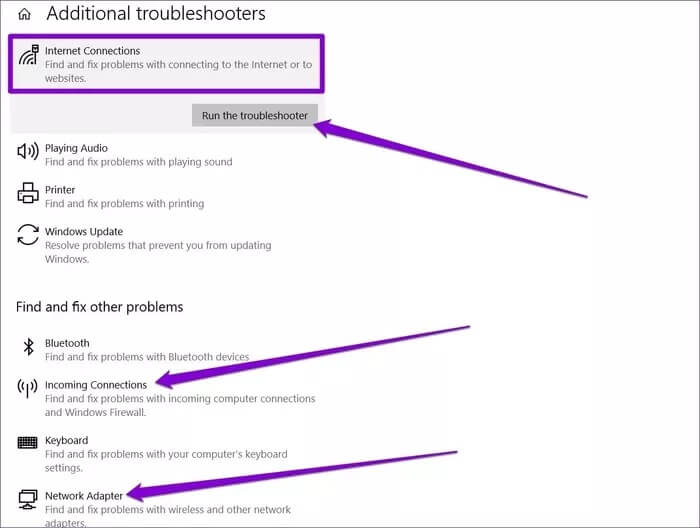
Att köra dessa felsökare bör hitta och lösa eventuella systemomfattande problem.
7. Försök att återställa nätverket.
Om det inte hjälper att köra felsökaren kan du prova: Återställ nätverket i Windows 10Om du gör det installeras alla nätverkskort som är konfigurerade på din enhet om och nätverksinställningarna återställs till standardvärdena. Så här gör du.
Steg 1: Tryck på Windows-tangenten + I för att öppna Inställningar och gå till Nätverk och internet.
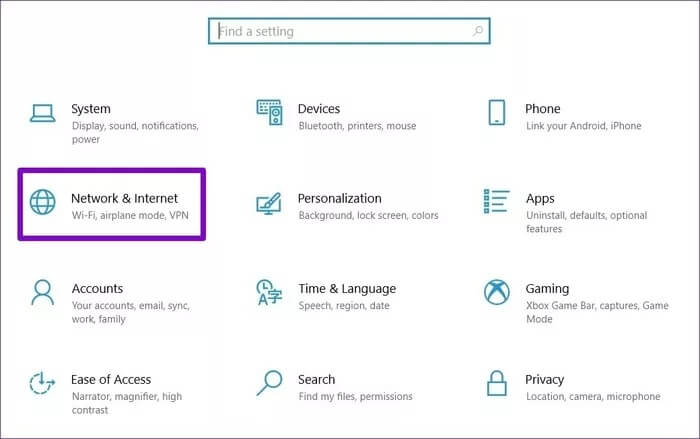
Steg 2: På fliken Status bläddrar du ned för att välja alternativet Nätverksåterställning.
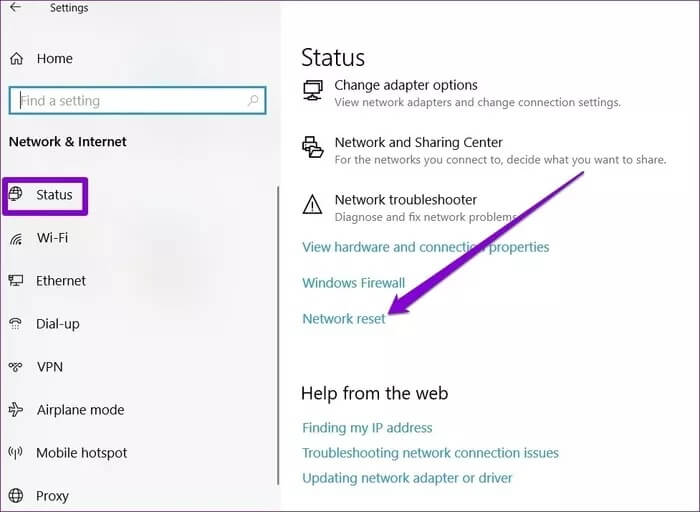
Steg 3: Klicka sedan på knappen "Återställ nu" för att börja återställa ditt nätverk.
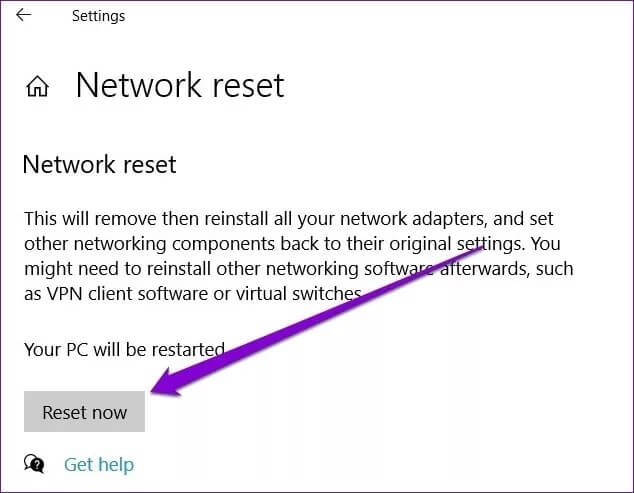
När du har återställt dina nätverksanslutningsuppgifter måste du ansluta din Windows-dator till Wi-Fi-nätverket igen.
8. Återställ TCP/IP-konfigurationen
Om ovanstående lösningar inte hjälper kan du prova att återställa datorns TCP/IP-inställningar. Så här gör du.
Steg 1: Öppna Start-menyn, skriv Kommandotolken och klicka på Kör som administratör till höger för att öppna den med administratörsrättigheter.
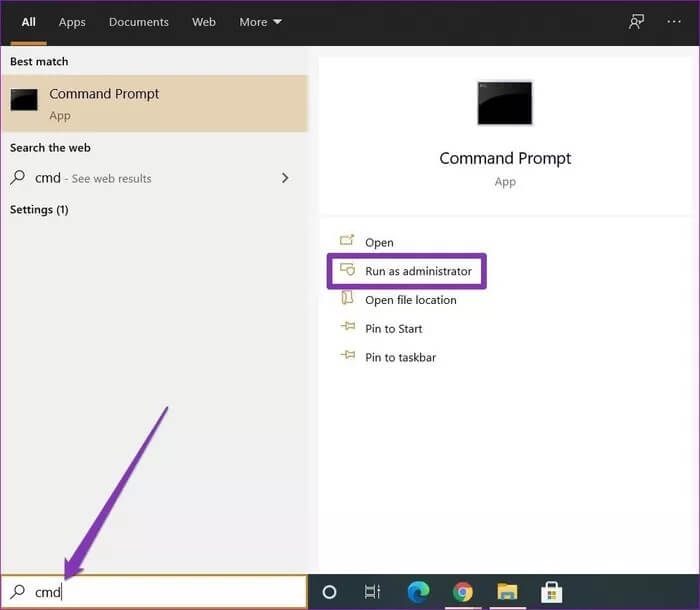
Steg 2: Skriv kommandona nedan ett i taget och tryck på Enter.
netsh winsock reset
netsh int ip reset
ipconfig / release
ipconfig / renew
ipconfig / flushdns
Starta om datorn nu och se om problemet är löst.
fast anslutning
Wi-Fi-problem är de värsta, särskilt eftersom fler och fler människor arbetar hemifrån och är starkt beroende av det för dagligt arbete. Vi hoppas att ovanstående lösningar hjälper dig att åtgärda Wi-Fi som hela tiden kopplas bort i Windows 10, och att du nu är ansluten till internet som du var tidigare.